Mobil Matic Anda Mogok Di Jalan? Lakukan Ini, Semu...
Gagal login ke wordpress : “Sorry, you are not allowed to access this page”
Ditulis oleh : Putu Adi, 12 Februari 2022

Error ini terjadi karena adanya kegagalan update ke tabel wp_options, oleh sejumlah plugin yang mengakses kolom wp_user_roles. Untuk kasus yang saya alami, besar kemungkian dilakukan oleh plugin Woocommerce. Karena ini adalah plugin yang terakhir saya install.
Sebelum mulai, saya mau bercerita dulu, awal mula saya menemukan error ini.
Pada bulan Juli 2021, saya mulai ngerjain website baru, bernama Apotek Hidup. Website ini ngebahas tentang tanaman obat yang ada di Indonesia. Kalau bahasa sederhananya sih, Aptekhidup.com ini semacam kamus/ensiklopedia tanaman obat gitu.
Nah tapi setelah website ini saya upload ke server di Bulan Desember 2021 kemarin, saya nemu masalah serius.
Awalnya, saat migrasi dari localhost ke web hosting, saya juga melakukan beberapa penyesuaian-penyesuaian, seperti setting konfigurasi, menambahkan fitur – fitur baru, nambahin plugin – plugin baru, ngerapiin coding, dll.
Berselang beberapa hari setelah itu, saya baru sadar, kalau ternyata saya tidak bisa lagi login ke dashboard wordpress adminnya.
Error yang muncul : “Sorry, you are not allowed to access this page.” atau kalau kamu pakai wordpress berbahasa Indonesia, konfirmasinya “Maaf, Anda tidak diizinkan mengakses halaman ini.”
Awalnya saya meresponnya biasa aja sih, “Ahhh… paling masalah remeh, entar ditangani dikit juga bisa…”
Karena saya ngerjain project ini pindah – pindah pakai dua laptop, kalau lagi ngerjain ini di kantor, saya pakai laptop windows, terus kalau udah dirumah, saya lanjut ngerjainnya pakai macbook saya.
Jadi awalnya saya pikir, ini semacam masalah cookies atau cache aja.
Jreeng jreeeeng! ternyata sampai hari ini dong engga bisa! 😅 (12 Februari 2022). Jadi udah sekitar 3 bulan saya belum berhasil menangani error ini.
Walaupun di internet, banyak banget tutorial yang ngebahas cara penanganan error seperti ini. Tapi kasus yang saya alami agak berbeda.
Bedanya kenapa? karena waktu proses migrasi, saya juga sempat otak atik di database, untuk melakukan penyesuaian-penyesuaian secara manual menggunakan query di phpmyadmin.
Dan gobloknya saya, sebelum migrasi, saya tidak backup database terlebih dahulu. Karena udah ngerasa PD kan?. ngerjain kayak gini mah udah sering banget, masak sih salah? dan beneran salah wkakakak. 😂
Setelah galau sekitar 3 bulan, sebenarnya udah putus asa sih, udah engga mau ngelanjutin lagi project ini.
Karena udah nyobain segala macem cara, restore database, copy website ke localhost, install ulang wordpress, replace file tertentu, ubah settingan konfigurasi, pokoknya udah coba macem-macem ngikutin saran dari artikel-artikel di internet, duh pusiiing. 😑
Akhirnya siang tadi, saya nemuin artikel yang akhirnya nyelametin project ini. Berikut linknya : Mastering WordPress Roles and Capabilities
Singkat cerita, ini yang tadi saya lakukan, dan berhasil.
- Login ke Web Hosting
- Backup dulu database kalian Ok? Nah setelah itu,
- Masuk ke PHP My Admin, lalu cari tabel bernama wp_options
- Cari field bernama wp_user_roles, bisa dengan query atau bisa juga tinggal klik tombol Cari
- Kemudian, klik ubah
- Copy terlebih dahulu value dari kolom option_value ketempat lain (sementara), seperti misalyna ke notepad. Nah setelah itu, download code yang ada di file ini wp_user_roles.txt (silahkan di download), lalu code tersebut di paste ke kolom option_value
- Klik tombol “Kirim” untuk menyimpan.
Setelah itu, coba akses kembali WP Admin kamu.
Di kasus saya, dengan cara ini berhasil. Tapi kalau memang engga works di kamu, silahkan coba ini :
Can’t Access WP-Admin? 9 Solutions That Always Work
Semoga bermanfaat,
Salam,
Putu Adi.

Cari pembahasan apa?





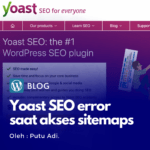




Alhamdulillah berhasil juga om…
Udah putus asa search web luar juga akhirnya nemu solusi
i know that feel bro. hehehehe. syukurlah ternyata ada manfaatnya.
work 100%… terimakasih broo semoga sukses dan sehat selalu,
Sip sama sama bro. senang bisa bermanfaat. sukses dan sehat selalu juga ya.